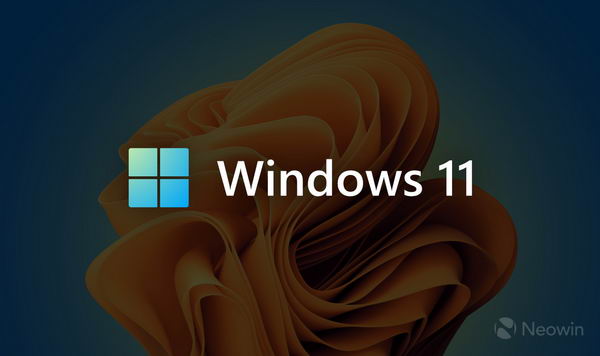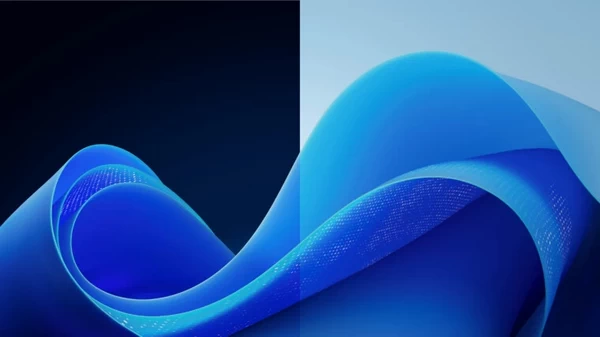来自开发频道的Windows 11 build 25300包含了几个实验性的功能,比如新的音量混合器及其专用快捷方式。这里还有一个微软一直保密的变化:从跳转列表中结束一个进程而不打开任务管理器的选项。
Windows 11中的跳转列表已经允许你关闭一个打开的窗口,但该选项不能结束在后台继续运行的特定应用程序的进程。此外,该功能也不能帮助你解决不再响应的卡住的应用程序。点击新的"结束任务"按钮将让你终止整个应用程序,并通过不启动任务管理器节省一些点击次数。这是一个有趣的变化,特别是在微软恢复了在任务栏上右击打开任务管理器的能力之后。

跳转列表中的 "结束进程 "条目在Windows 11 build 25300中可用。然而,它默认是禁用的,你需要使用Vivetool应用来启用它。另一件值得注意的事情是,该功能还没有发挥作用--点击新的 "结束任务 "按钮将不会产生任何结果。目前的实现可能是未来Windows 11构建中的一个指标。
请注意:未发布的功能通常是原始的、不稳定的,或者是边缘无法使用的。在使用ViveTool应用程序启用它们之前,请备份重要数据。请记住,使用稳定的Windows 11是确保你的系统尽可能保持无错误的最好方法。
如何在Windows 11 build 25300中启用新的"结束任务"选项?
- 下载ViveTool,并将文件解压到一个方便的、容易找到的文件夹中。
- 按Win + X并选择终端(管理员)。
- 用Ctrl + Shift + 2快捷键或点击窗口顶部的向下箭头按钮,将Windows终端切换到命令提示符配置文件。

- 用CD命令导航到包含ViveTool文件的文件夹。例如,如果你把ViveTool放在C:\Vive中,那么就输入CD C:\Vive。
- 输入vivetool /enable /id:42592269并按回车键。
- 重新启动你的电脑。
你可以通过重复第2-6步并在第5步将/enable替换为/disable来恢复这一改变。
来源:@PhantomOfEarth